win11 でデュアル モニターをセットアップする方法?win11 システムを使用する過程で、一部のユーザーは、1 台の端末で複数の端末を操作できるように、独自の操作方法としてデュアル ディスプレイを選択します。ユーザー自身の使用効率を向上させ、ユーザーの学習と作業効率を大幅に向上させます。 win11 でデュアルモニターを設定するにはどうすればよいでしょうか? 以下に編集者が関連する設定方法を紹介しますので、興味のある方はご覧ください。

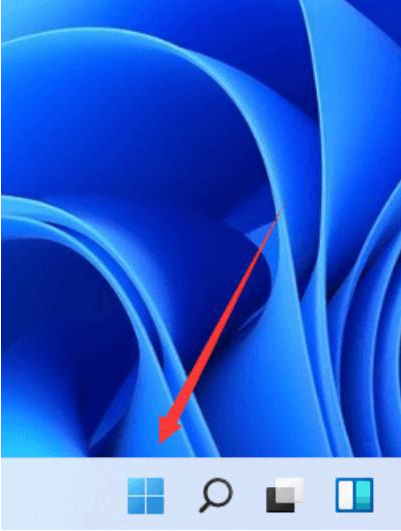
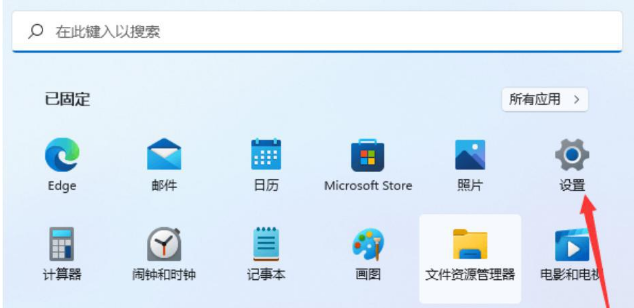 ##3. 設定ウィンドウの左側のサイドバーで、 をクリックします。システム;
##3. 設定ウィンドウの左側のサイドバーで、 をクリックします。システム;
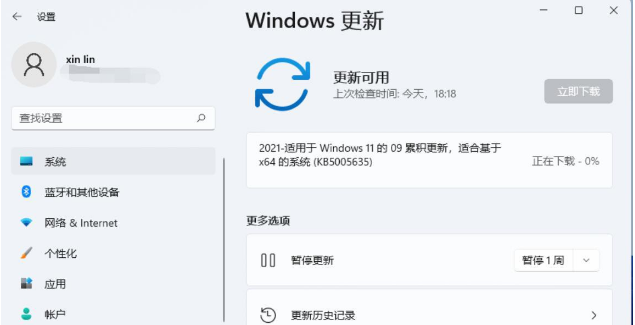 4. 右側で、[ディスプレイ (モニター、明るさ、夜間モード、ディスプレイ プロファイル)]
4. 右側で、[ディスプレイ (モニター、明るさ、夜間モード、ディスプレイ プロファイル)]
#5. 最後に、マルチモニター設定を見つけることができます (モニターのデモ モードを選択します);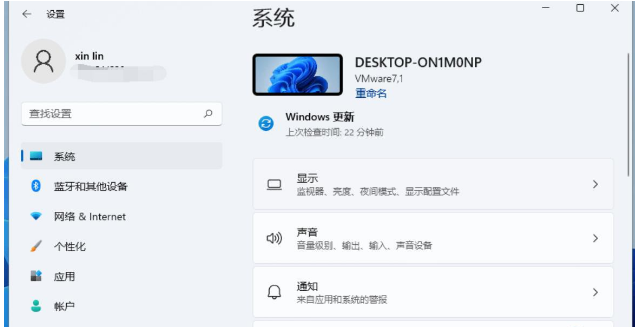
上記は win11 の内容全体ですデュアルモニターのセットアップ方法 、よりエキサイティングなコンテンツについては、このサイトにご期待ください。よりエキサイティングで興味深いコンテンツがあなたの探索を待っています。
以上がwin11でデュアルモニターを設定する方法の詳細内容です。詳細については、PHP 中国語 Web サイトの他の関連記事を参照してください。